本文主要是介绍Unity 工具类 之 AR/VR 分屏 Gaze 凝视 和 Click 点击 UI 交互并存,希望对大家解决编程问题提供一定的参考价值,需要的开发者们随着小编来一起学习吧!
Unity 工具类 之 AR/VR 分屏 Gaze 凝视 和 Click 点击 UI 交互并存
目录
Unity 工具类 之 AR/VR 分屏 Gaze 凝视 和 Click 点击 UI 交互并存
一、引出问题
二、解决方法
三、注意事项
四、效果预览
五、实现步骤
六、附加
鼠标右键交互功能
取消掉UGUI系统默认的鼠标点击交互功能
一、引出问题
Unity在使用中,AR和VR开发中,会遇到以下问题
-
1、首先需要分屏,一般左右两屏幕;
-
2、交互上一般的点击,由于屏幕的原因(不像手机一样的触击屏幕交互),就不适合点击交互了;
-
3、Gaze 凝视 交互就应运而生;
-
4、但是在电脑上开发中,Gaze 交互操作又不是很方便,所以用需要用到 点击交互;
故综上所述,Gaze 凝视交互和点击交互需要并存。
二、解决方法
1、左右两个camera,分别渲染,实现分屏;
2、Canvas 设置为 worldSpace,然后交互camera 设置为 RightCamera(当然根据需要切换也可以);
3、GazeEyeRaycaster 实现 Gaze 交互,且不干扰点击 UI 事件;
三、注意事项
1、由于分屏,所以凝视点点不能像之前单屏一样为屏幕的中心,而是左右屏中某个屏的中心( ScreenWidth * 3/4,ScreenHeight * 1/2(右屏幕中心) 或者 ScreenWidth * 1/4,ScreenHeight * 1/2 (左屏幕中心))
2、这里点击交互以右屏camera交互为主(也可以根据需要动态修改);
四、效果预览
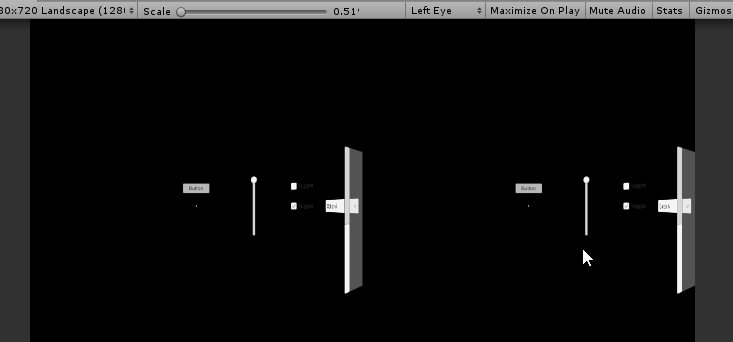
五、实现步骤
1、打开Unity,新建场景,布局如下


2、主要脚本
using UnityEngine;
using UnityEngine.Events;
using UnityEngine.EventSystems;
using UnityEngine.UI;
using System.Collections.Generic;
#if UNITY_2017_2_OR_NEWER
using UnityEngine.XR;
#else
using XRSettings = UnityEngine.VR.VRSettings;
#endif[System.Serializable]
public class FloatUnityEvent : UnityEvent<float> { }public class GazeEyeRaycaster : MonoBehaviour
{[SerializeField, Tooltip("In seconds")]float m_loadingTime;[SerializeField]FloatUnityEvent m_onLoad;float m_elapsedTime = 0;// Prevents loop over the same selectableSelectable m_excluded; Selectable m_currentSelectable;RaycastResult m_currentRaycastResult;IPointerClickHandler m_clickHandler;IDragHandler m_dragHandler;EventSystem m_eventSystem;PointerEventData m_pointerEvent;private void Start(){m_eventSystem = EventSystem.current;m_pointerEvent = new PointerEventData(m_eventSystem);m_pointerEvent.button = PointerEventData.InputButton.Left;}void Update(){// 因为要分屏所以让 m_pointerEvent.position 在右边屏幕中心(即为 width * 3/4,height * 1/2)// Set pointer positionm_pointerEvent.position =
#if UNITY_EDITORnew Vector2(Screen.width * 3 / 4, Screen.height / 2);
#elsenew Vector2(XRSettings.eyeTextureWidth * 3 / 4, XRSettings.eyeTextureHeight / 2);
#endifList<RaycastResult> raycastResults = new List<RaycastResult>();m_eventSystem.RaycastAll(m_pointerEvent, raycastResults);// Detect selectableif (raycastResults.Count > 0){foreach(var result in raycastResults){var newSelectable = result.gameObject.GetComponentInParent<Selectable>();if (newSelectable){if(newSelectable != m_excluded && newSelectable != m_currentSelectable){Select(newSelectable);m_currentRaycastResult = result;}break;}}}else{if(m_currentSelectable || m_excluded){Select(null, null);}}// Target is being activatingif (m_currentSelectable){m_elapsedTime += Time.deltaTime;m_onLoad.Invoke(m_elapsedTime / m_loadingTime);if (m_elapsedTime > m_loadingTime){if (m_clickHandler != null){m_clickHandler.OnPointerClick(m_pointerEvent);Select(null, m_currentSelectable);}else if (m_dragHandler != null){m_pointerEvent.pointerPressRaycast = m_currentRaycastResult;m_dragHandler.OnDrag(m_pointerEvent);}}}}void Select(Selectable s, Selectable exclude = null){m_excluded = exclude;if (m_currentSelectable)m_currentSelectable.OnPointerExit(m_pointerEvent);m_currentSelectable = s;if (m_currentSelectable){m_currentSelectable.OnPointerEnter(m_pointerEvent);m_clickHandler = m_currentSelectable.GetComponent<IPointerClickHandler>();m_dragHandler = m_currentSelectable.GetComponent<IDragHandler>();}m_elapsedTime = 0;m_onLoad.Invoke(m_elapsedTime / m_loadingTime);}
}
3、运行场景效果
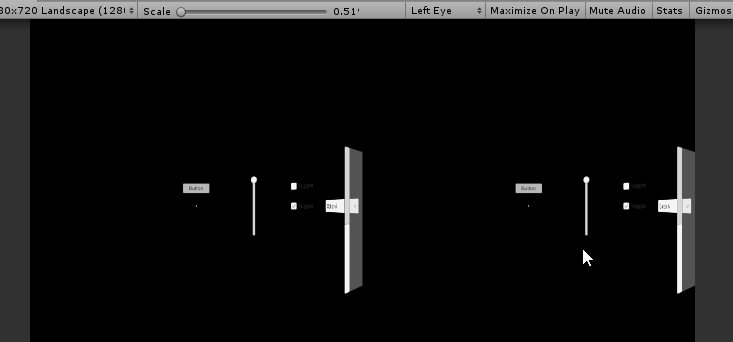
4、工程场景下载
UnityGazeAndClickUI AR/VR 分屏 Gaze 凝视 和 Click 点击 UI 交互并存 点击下载
六、附加
鼠标右键交互功能
1、该脚本保留之前的凝视计时确认操作,同事添加凝视点击交互,具体见脚本
public class GazeEyeRaycasterAndInteraactiveType : MonoBehaviour{public enum InterActiveType { None, // 无交互TimeCounter, // 计时交互LeftClick, // 右键点击}[SerializeField, Tooltip("In seconds")]float m_loadingTime;[SerializeField]FloatUnityEvent m_onLoad;[SerializeField]InterActiveType mCurInterActiveType = InterActiveType.LeftClick;float m_elapsedTime = 0;// Prevents loop over the same selectableSelectable m_excluded;Selectable m_currentSelectable;RaycastResult m_currentRaycastResult;IPointerClickHandler m_clickHandler;IDragHandler m_dragHandler;EventSystem m_eventSystem;PointerEventData m_pointerEvent;private void Start(){m_eventSystem = EventSystem.current;m_pointerEvent = new PointerEventData(m_eventSystem);m_pointerEvent.button = PointerEventData.InputButton.Left;}void Update(){// 因为要分屏所以让 m_pointerEvent.position 在右边屏幕中心(即为 width * 3/4,height * 1/2)// Set pointer positionm_pointerEvent.position =
#if UNITY_EDITORnew Vector2(Screen.width * 3 / 4, Screen.height / 2);
#elsenew Vector2(XRSettings.eyeTextureWidth * 3 / 4, XRSettings.eyeTextureHeight / 2);
#endifList<RaycastResult> raycastResults = new List<RaycastResult>();m_eventSystem.RaycastAll(m_pointerEvent, raycastResults);// Detect selectableif (raycastResults.Count > 0){foreach (var result in raycastResults){var newSelectable = result.gameObject.GetComponentInParent<Selectable>();if (newSelectable){if (newSelectable != m_excluded && newSelectable != m_currentSelectable){Select(newSelectable);m_currentRaycastResult = result;}break;}}}else{if (m_currentSelectable || m_excluded){Select(null, null);}}// Target is being activatingif (m_currentSelectable){InteractiveHandle(mCurInterActiveType);}}void InteractiveHandle(InterActiveType interActiveType) {if (interActiveType == InterActiveType.TimeCounter){m_elapsedTime += Time.deltaTime;m_onLoad.Invoke(m_elapsedTime / m_loadingTime);if (m_elapsedTime > m_loadingTime){ClickAndDragUIHandle();}}else if (interActiveType == InterActiveType.LeftClick){if (Input.GetMouseButton(0)){ClickAndDragUIHandle();}}}void ClickAndDragUIHandle() {if (m_clickHandler != null){m_clickHandler.OnPointerClick(m_pointerEvent);Select(null, m_currentSelectable);}else if (m_dragHandler != null){m_pointerEvent.pointerPressRaycast = m_currentRaycastResult;m_dragHandler.OnDrag(m_pointerEvent);}}void Select(Selectable s, Selectable exclude = null){m_excluded = exclude;if (m_currentSelectable)m_currentSelectable.OnPointerExit(m_pointerEvent);m_currentSelectable = s;if (m_currentSelectable){m_currentSelectable.OnPointerEnter(m_pointerEvent);m_clickHandler = m_currentSelectable.GetComponent<IPointerClickHandler>();m_dragHandler = m_currentSelectable.GetComponent<IDragHandler>();}m_elapsedTime = 0;m_onLoad.Invoke(m_elapsedTime / m_loadingTime);}}取消掉UGUI系统默认的鼠标点击交互功能

这篇关于Unity 工具类 之 AR/VR 分屏 Gaze 凝视 和 Click 点击 UI 交互并存的文章就介绍到这儿,希望我们推荐的文章对编程师们有所帮助!





